Google Fi là một nhà mạng nâng cao cung cấp bởi Google để thay thế cho Project Fi và nó đang thu hút một lượng lớn người dùng từ các nhà mạng truyền thống như T-Mobile, Sprint,... Không chỉ dừng lại với mức giá cạnh tranh, Google Fi còn cung cấp băng thông di động không giới hạn và hoạt động với cả những thiết bị sim điện tử - eSIM, Vì để kích hoạt Google Fi trên iPhone bằng eSIM không phải là một tác vụ đơn giản, 9mobi.vn mong muốn giúp bạn đọc có thể thực hiện điều một cách dễ dàng nhất với bài viết sau đây.
- Cách kích hoạt eSim mạng Viettel cho iPhone
- Mạng di động ảo Project Fi của Google sắp đổi tên thành Google Fi?
- Kích hoạt Google Assistant bằng “Hey, Google”
- eSim trên iPhone Xr/Xs/Xs Max là gì?
- Cách kích hoạt Google Lens để tìm kiếm ảnh ngược với Chrome trên Android
Để kích hoạt Google FI trên iPhone bằng eSIM, người dùng có thể thực hiện bằng nhiều phương thức khác nhau như: Kích hoạt thông qua trang chủ Google Fi, kích hoạt thông qua ứng dụng Goolge Fi trên điện thoại, kích hoạt trực tiếp trên iPhone và sử dụng sim vật lý như 1 eSIM. Tất cả những cách làm này sẽ được 9mobi.vn hướng dẫn cụ thể và chi tiết ngay sau đây.
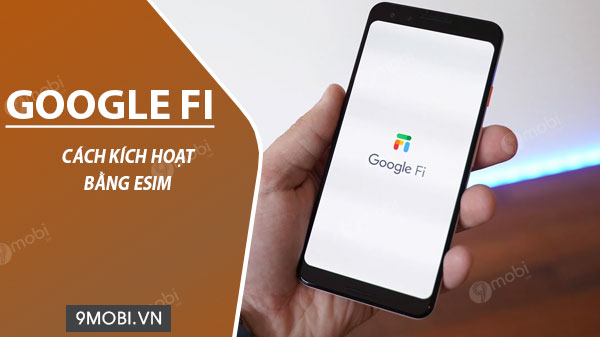
Hướng dẫn kích hoạt Google Fi trên iPhone bằng eSIm
Cách kích hoạt Google Fi trên iPhone bằng eSIM
Các thiết bị iPhone tương thích với Google Fi
iPhone XR/XS/XS Max
Iphone 11/11Pro/11 Pro Max
iPhone SE 2020
1. Cách 1: Kích hoạt thông qua trang chủ Google Fi
Bước 1: Truy cập trang chủ của Google Fi: TẠI ĐÂY
Bước 2: Kích chọn Join Fi
Bước 3: Nếu bạn đang sử dụng những mẫu iPhone mới nhất, click chọn Quick setup để bắt đầu quá trình kích hoạt dịch vụ
Lưu ý: Với các mẫu iPhone cũ nhưng có hỗ trợ eSIM, hãy chọn tuỳ chọn tương ứng với mẫu sản phẩm của mình và làm theo hướng dẫn.
- Xem thêm: Cách kích hoạt eSim mạng Viettel cho iPhone
2. Cách 2: Kích hoạt thông qua ứng dụng Google Fi cho iOS
Bước 1: Tải và cài đặt ứng dụng Google Fi từ App Store
=> Link tải Google Fi cho iOS
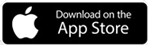
Bước 2: Mở ứng dụng và chọn eSIM bạn muốn kích hoạt Google Fi. Ứng dụng này sẽ tự động kiểm tra độ tương thích giữa phần mềm, phần cứng của thiết bị và Google Fi eSIM.
Bước 3: Sau kiểm tra, nếu thiết bị của bạn đáp ứng được các yêu cầu, ấn chọn Get started để bắt đầu kích hoạt Google Fi.
3. Cách 3: Kích hoạt trực tiếp trên iPhone
Bước 1: Mở đường link sau trên một thiết bị khác:https://fi.google.com/ios/quicksetup
Bước 2: Kích chọn Quick setup , người dùng sẽ được cung cấp 1 mã QR
Bước 3: Đăng nhập tài khoản Google Fi trên thiết bị iPhone muốn kích hoạt
Bước 4: Sử dụng thiết bị iPhone có tài khoản Google Fi quét mã QR được cung cấp
Bước 5: Làm theo các hướng dẫn trên ứng dụng để hoàn thành quá trình kích hoạt
4. Cách 4: Cách sử dụng SIM vật lí như 1 eSIM
Bước 1: Lắp SIM vật lí của bạn vào khay SIM
Bước 2: Gỡ và cài đặt lại ứng dụng Google Fi
Bước 3: Đăng nhập vào ứng dụng bằng tài khoản Google Fi đã đăng kí
Bước 4: Ấn chọn Download your SIM
Lưu ý: nếu sau quá trình chuyển đổi, bạn không thể thực hiện hay nhận các cuộc gọi thoại, hãy xoá các cài đặt mạng cũ liên quan đến thuê bao của mình và thử lại.
https://9mobi.vn/cach-kich-hoat-google-fi-tren-iphone-bang-esim-27446n.aspx
Trên đây là một số cách để bạn đọc có thể kích hoạt Google Fi trên iPhone bằng eSIM, hi vọng bài viết đã giúp bạn đọc thực hiện các tác vụ mong muốn một cách dễ dàng hơn. Trong quá trình thực hiện nếu có bất kì thắc mắc nào, hãy để lại ý kiến của mình trong phần bình luận bên dưới bài viết nhé.